Werkstroomdiagrammen tekenen in Visio | Stapsgewijze zelfstudie
Een workflowdiagram is een manier om een grafische illustratie te maken van precieze stappen en acties om een bedrijfsproces of transactie te voltooien. Bovendien kan het u helpen de personen naar voren te brengen die elke stap zullen uitvoeren. Naast het visueel presenteren van een proces, is deze methode nuttig bij het identificeren van potentiële problemen, gebreken of verbeterpunten.
Bij het maken van een workflowdiagram is een diagramtool nodig. Visio is een bekend programma waarmee u diagrammen kunt maken. Dat gezegd hebbende, bekijk de onderstaande tutorial om te leren een werkstroomdiagram maken in Visio.
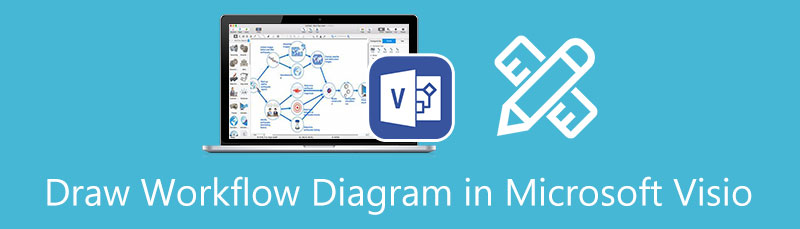
- Deel 1. Een workflowdiagram maken met het beste Visio-alternatief
- Deel 2. Gids voor het maken van een werkstroomdiagram in Visio
- Deel 3. Veelgestelde vragen over het maken van een workflowdiagram
Deel 1. Een workflowdiagram maken met het beste Visio-alternatief
Als u het zich niet kunt veroorloven om een app op uw apparaat te installeren of als u uw diagrammen gemakkelijk met uw collega's wilt delen, MindOnMap is het hulpmiddel dat u moet gebruiken. De tool kan alle stroomdiagrammen en diagrammen tekenen. Bovendien is het gratis en heb je er altijd en overal toegang toe omdat het online werkt. Bovendien werkt dit programma probleemloos in alle webbrowsers.
Bovendien wordt het geleverd met vooraf gemaakte thema's en sjablonen die u kunt toepassen om het uiterlijk van uw diagrammen te veranderen. Als alternatief kunt u profiteren van de ingebouwde editor van het programma om helemaal opnieuw te creëren. Het beste van alles is dat u uw diagram met anderen kunt delen door de link te kopiëren en te verzenden. Leer hoe u werkstroomdiagrammen kunt tekenen in Visio-alternatief door de onderstaande stappen te volgen.
Veilige download
Veilige download
Toegang tot het programma
Ga om te beginnen naar de officiële webpagina van MindOnMap en klik op de Maak je mindmap om toegang te krijgen tot het gereedschap. Kies uit de lijst met thema's om te beginnen met een sjabloon of selecteer een lay-out om helemaal opnieuw te beginnen.
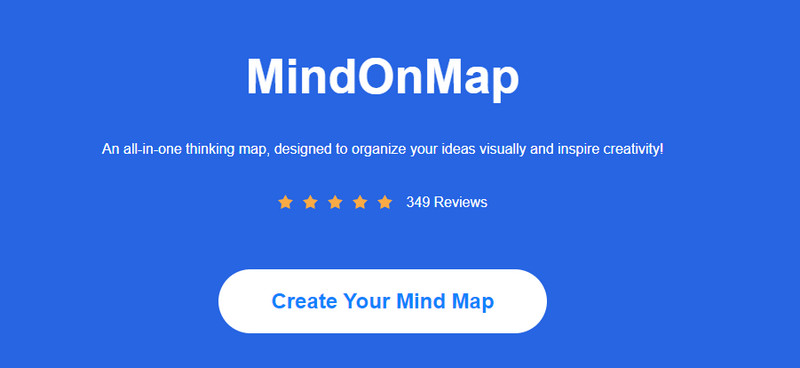
Objecten invoegen om te gebruiken
Voeg vervolgens knooppunten toe door op de te klikken Knooppunt knop in het bovenste menu. Nadat u het benodigde aantal knooppunten hebt toegevoegd, gaat u naar de Stijl sectie en verander de vorm van het object volgens zijn functie of proces.
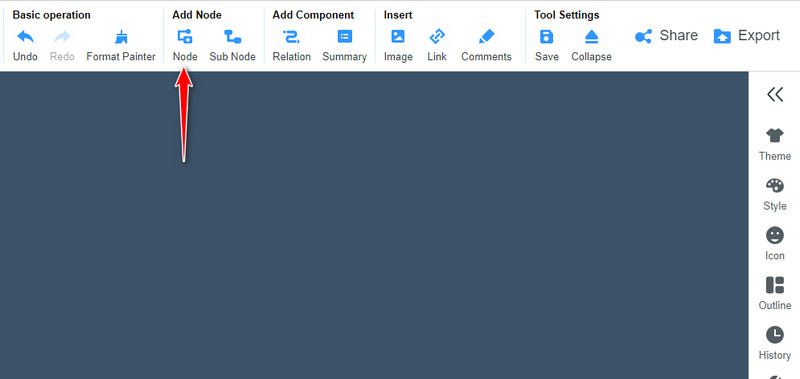
Pas het diagram aan
Nadat u de vormen hebt gewijzigd, kunt u de grootte en kleur van het object wijzigen via de Stijl sectie. U kunt hier ook de lettergrootte en -kleur aanpassen. Voeg tekst toe door te dubbelklikken op het object en toets de gewenste tekst in. Verken via dit paneel om uw diagram te personaliseren.
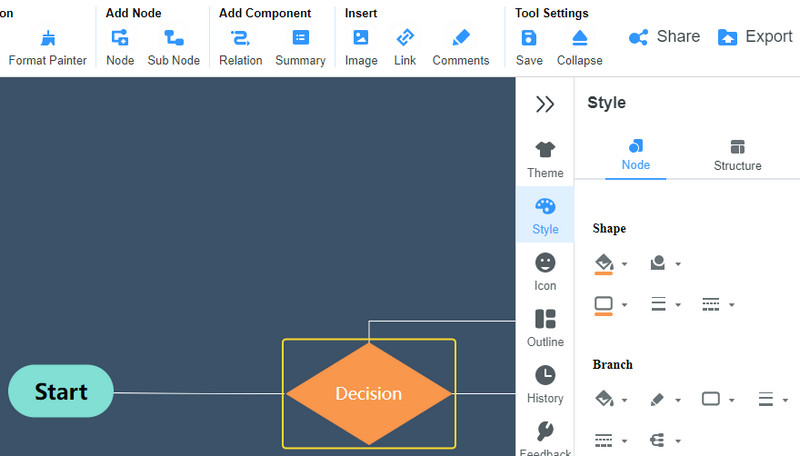
Het diagram exporteren en opslaan
U kunt uw diagram downloaden en opslaan. Kruis de ... aan Exporteren knop in de rechterbovenhoek en selecteer het gewenste formaat. U kunt ook de raken Deel knop om de link van uw diagram te krijgen. Deel het vervolgens met uw collega's zodat zij uw werk kunnen bekijken.
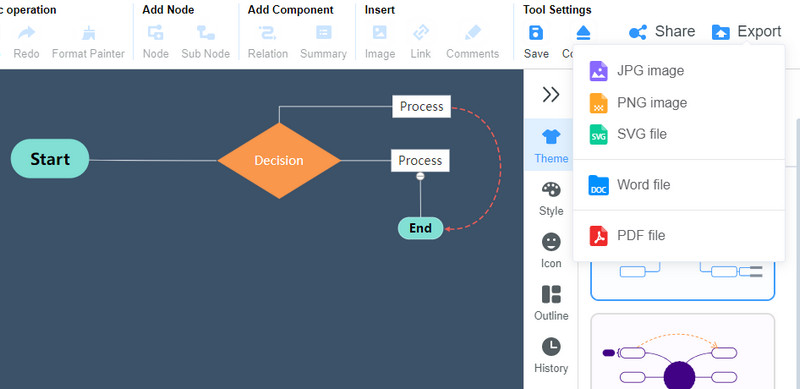
Deel 2. Gids voor het maken van een werkstroomdiagram in Visio
Microsoft Visio is de tool die u kunt gebruiken om een Visio-workflowsjabloon te bouwen. Het kan bedrijven helpen bij het maken van workflowdiagrammen om processen, deadlines, middelen en verantwoordelijkheden weer te geven om een taak te voltooien. In feite is de tool gewijd aan het maken van vectorafbeeldingen en diagrammen, en biedt het alle benodigde vormen, aanpassingen en elementen voor workflowdiagrammen.
Afgezien daarvan geeft dit programma u ook toegang tot sjablonen. Er zijn kant-en-klare sjablonen voor processtappen, basisdiagrammen, stroomdiagrammen, blokdiagrammen en andere diagrammen. Om een MS Visio-workflowdiagram te maken, moet u het volgende doen.
Download en installeer de Visio-app
Ga eerst naar de downloadpagina van Visio of ga naar Microsoft Store en download het programma op je computer. Start daarna het programma en omzeil de interface en functionaliteiten van het programma.
Vormen toevoegen
Open een nieuwe blanco pagina om te beginnen met tekenen. Begin in de vormbibliotheek met het kiezen van de vorm die u nodig hebt om een werkstroomdiagram te maken. Sleep ze vervolgens naar het bewerkingsgebied van het programma.
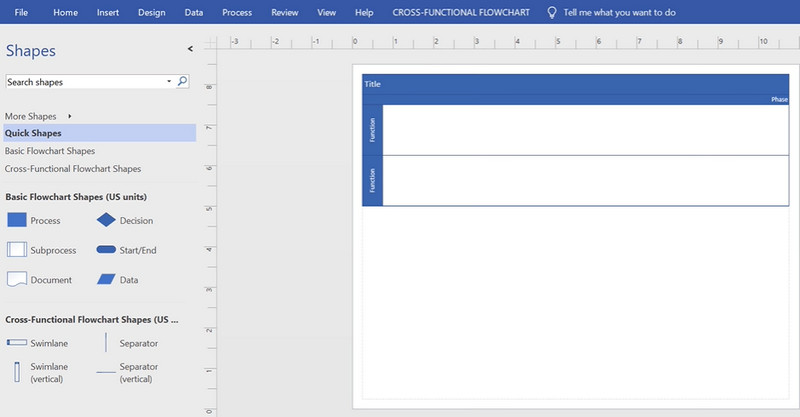
Pas het diagram aan en pas het aan
Als u klaar bent met het toevoegen van vormen en objecten, past u de arrangementen aan om uw workflowdiagram weer te geven. Pas vervolgens de vulkleur en de grootte van de objecten aan. Klik nu op de knop Tekstvak in het bovenste gedeelte van het menu van de editor en toets de tekst in.
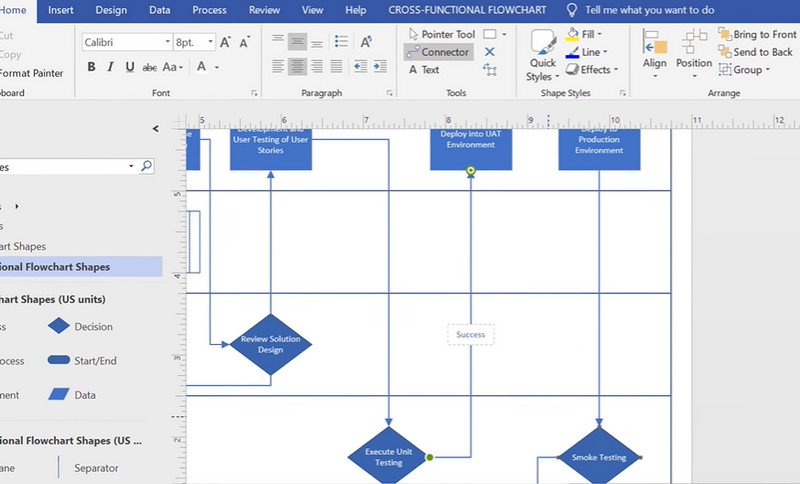
Sla het gemaakte diagram op
Als je blij bent met het diagram dat je hebt gemaakt, ga dan naar de Bestand menu. Selecteer Opslaan als en stel een bestandsbestemming in waar u uw diagram wilt opslaan. U kunt het ook opslaan als een document of afbeelding.
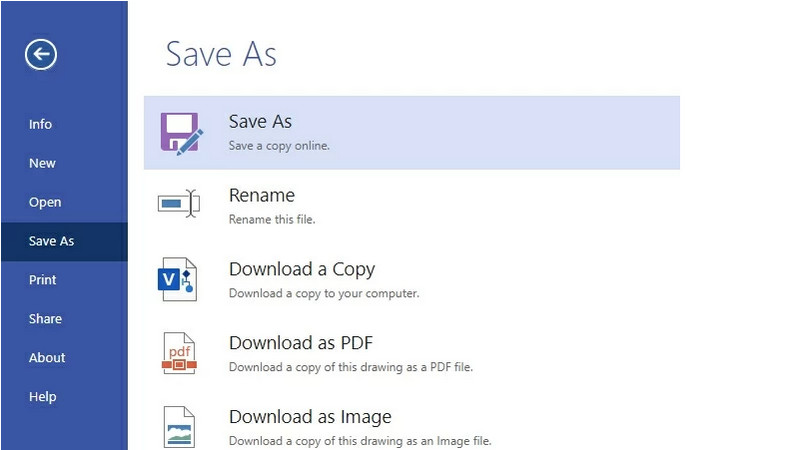
Verder lezen
Deel 3. Veelgestelde vragen over het maken van een workflowdiagram
Waar wordt het workflowdiagram voor gebruikt?
Vroeger werd het gebruikt voor productie. Nu is het veelzijdig geworden, waardoor veel industrieën het kunnen gebruiken voor het maken van illustraties van processen. Het doel ervan kan worden opgesomd in drie doelen. U kunt het gebruiken voor procesanalyse, instructie, tracking en beheer.
Wat zijn de symbolen die worden gebruikt in een workflowdiagram?
Kortom, het wordt geleverd met vier geometrische basissymbolen. De rechthoek vertegenwoordigt de actie of stappen die door een persoon moeten worden uitgevoerd. Het ovaal geeft het begin- en eindpunt aan. De diamant wordt gebruikt voor de te nemen beslissing of goedkeuring. De pijl wordt gebruikt om de stappen en processen met elkaar te verbinden.
Wat zijn de soorten workflowdiagrammen?
Er zijn verschillende soorten workflowdiagrammen. De meest populaire zijn, namelijk, ANSI-stroomdiagram, UML-activiteit, BPMN, zwembaan en SIPOC of Supplier-Input-Process-Output-Customer.
Wat zijn de voorbeelden van workflowdiagrammen?
Meestal worden werkstroomdiagrammen gebruikt voor zakelijke transacties en afspraken. Enkele voorbeelden zijn klantenondersteuning, uitgaande verkoop, logistiek workflowdiagram, enz. Al met al zijn de meeste voorbeelden geconcentreerd op klanten en mogelijke processen binnen een bedrijf.
Conclusie
Door een workflowdiagram te maken, kunnen bedrijven en bedrijven hun activiteiten beheren en workflowprocedures volgen. Bovendien is Visio een uitstekend programma voor het maken van diagrammen. Als gevolg hiervan willen veel gebruikers leren hoe ze een Visio-workflowdiagram kunnen maken. Met dit programma kunt u een uitgebreid werkstroomdiagram maken en tekenen, zodat u het creatieproces kunt vergemakkelijken. Dankzij de hierboven besproken tutorial kan iedereen snel zijn workflowdiagram bereiken. MS Visio is inderdaad een geweldig hulpmiddel voor het maken van diagrammen. Veel gebruikers vinden het echter duur en moeilijk om te navigeren. Welnu, u kunt een toegankelijker en functioneler hulpmiddel gebruiken, zoals MindOnMap. Met dit programma kunt u bijna alle diagramgerelateerde taken maken in een intuïtief bewerkingspaneel. Dat zijn de randen van MindOnMap via Microsoft Visio. Toch zal het beste programma uitsluitend afhangen van uw voorkeuren en behoeften.










